Изначально не предполагалось, что Android Auto и Яндекс.Навигатор будут использоваться одновременно. Разработчиком Android Auto является корпорация Google. Она блокирует все попытки, направленные на установку программного обеспечивания, которое не поддерживается системой. Но существует сторонний софт, посредством которого Яндекс.Навигатор можно интегрировать в Андроид Авто.

Кратко об Android Auto
Андроид Авто является тем программным обеспечением, с помощью которого можно изображение с экрана мобильного устройства вывести на дисплей мультимедийной системы автомобиля. В связи с этим пользователям становятся доступны сообщения, звонки, запуск аудиоплеера или радиоприемника, навигационного Google Maps сервиса. Для подключения смартфона к соответствующему разъему на корпусе автомагнитолы используется USB-кабель.
КАК ЧИПАНУТЬ МАШИНУ САМОМУ | РАЗОБЛАЧЕНИЕ «ЧИП ТЮНЕРОВ»
Обратите внимание! Данный софт функционирует на смартфонах с обновленной оперативкой (версия Lollipop).
Сервис настроен на работу со смартфонами, на которые установлена ОС Андроид. Также существует отдельная программа Apple CarPlay, разработанная специально для мобильных устройств, функционирующих на ОС iOS.
Как подключить
Среди всех есть один наиболее эффективный способ это сделать: для этого нужно использовать программу AAMirror. С ее помощью осуществляется перенос изображения с экрана девайса на дисплей мультимедийной системы автомобиля.
Существующий штатный функционал Андроид Авто, позволяет управлять первоочередными опциями смартфона. Но в отличии от него запущенная программа AAMirror помогает пользователю выводить любые приложения на дисплей мультимедиа, которые установлены на его мобильный телефон.
Особенности подключения
Как только девайс будет подключен к магнитоле и запущен софт, открывающий дисплею мультимедиа доступ к функциональным возможностям гаджета, появится возможность запустить навигационную программу. Это можно сделать как с телефона, так и с дисплея мультимедийной системы машины.
Обратите внимание! Только при открытом доступе к Root-правам мобильного устройства появляется возможность управлять всеми функциями гаджета с монитора мультимедиа.
Предварительные настройки
Подключение отечественной навигации к системе Андроид Авто осуществляется с помощью приложения AAMirror. Но для стабильной работы Навигатора нужно провести некоторую подготовительную работу:

- Активировать доступ к Root-правам смартфона;
- Перейти в режим разработчика в приложении для мобильных телефонов Android Auto и активировать пункт «Неизвестные источники».
Обратите внимание! Данные настройки позволят использовать AAMirror на магнитоле, поддерживающей Андроид Авто.
Отечественным водителям доступен сервис Google Maps, но они отдают предпочтение Яндекс.Навигатору. Поэтому для его использования на магнитоле необходимо установить приложение AAMirror.
Оценка статьи:
(27 оценок, среднее: 2,04 из 5)
Поделиться с друзьями:
Другие статьи:
Отзывы пользователей о работе сервиса:
Комментариев: 2
(11:32) 29.01.2021
Как можно писать этот бред, если приложения AAMirror в принципе нет в плеймаркете, и хде его скачать — хз
(21:34) 14.03.2021
Приложение найти не проблема, но как только вы получаете рут права тут же перестает работать Гугл Пей и Тройка, начинаете лечить эти проблемы и получаете быстрый разряд батареи
Отменить ответ
Нажимая на кнопку «Отправить комментарий», вы даете согласие на обработку своих персональных данных.
Свежие записи
 Карта Афганистана с городами на русском языке подробно
Карта Афганистана с городами на русском языке подробно- Карта Суджи с улицами и домами подробно
- Карта Шебекино с улицами и домами подробно
- Карта Валуек с улицами и домами подробно
 Карта Узбекистана с городами на русском языке подробно
Карта Узбекистана с городами на русском языке подробно
Популярное на сегодня
 Карта Афганистана с городами на русском языке подробно
Карта Афганистана с городами на русском языке подробно Карта Туркменистана с городами на русском языке подробно
Карта Туркменистана с городами на русском языке подробно Карта Таджикистана с городами на русском языке подробно
Карта Таджикистана с городами на русском языке подробно Карта Киргизии с городами на русском языке подробно
Карта Киргизии с городами на русском языке подробно Карта Азербайджана с городами на русском языке подробно
Карта Азербайджана с городами на русском языке подробно
Карты стран








Популярные карты
 Карта боевых действий на Украине на сегодня 02.07.2023
Карта боевых действий на Украине на сегодня 02.07.2023 Большая политическая карта мира на русском языке
Большая политическая карта мира на русском языке Большая политическая карта России
Большая политическая карта России Большая политическая карта Европы на русском языке
Большая политическая карта Европы на русском языке
Как установить машину в ГТА 5 методом Add-On

В этой инструкции подробно рассказано, как установить машину в ГТА 5 методом Add-On.
Инструкция также подходит для другого транспорта: самолёты, вертолёты, танки, лодки, истребители, мотоциклы и любые другие виды транспортных средств.
На первый взгляд инструкция может показаться сложной, но на самом деле всё легко и большинство действий проделываются только один раз, а потом останется только добавлять машины в игру. Не пугайтесь большого количества текста, почти всё написанное – это пояснения, чтобы вам было полностью понятно, что к чему, и не возникло никаких трудностей.
Add-On метод установки машин быстрый и не вызывает особой сложности, но имеет один небольшой недостаток, а для кого-то это, наоборот, большой плюс – на таких машинах не будут ездить по городу NPC, ездить на них сможете только вы.
Если вам это не важно или нужен именно такой метод, то читайте эту инструкцию, в ней описана подробная установка. Если же вам нужно, чтобы NPC тоже ездили на установленной машине по городу, а не только лично вы, то читайте – как установить машины Replace методом.
Важно! Если вы хотите установить в ГТА 5 машину методом Add-On, то выбирая модификацию убедитесь, чтобы она поддерживала данный метод.
Установка нужных программ и компонентов
Чтобы добавить машину в ГТА 5 методом Add-On, обязательно нужно скачать и установить небольшой набор программ и компонентов. Без их установки ничего не получится!
Качаем и устанавливаем:
1. Script Hook V: распаковываем файлы .dll в папку с игрой.
2. Script Hook V .Net: распаковываем файлы .asi, .ini, .dll и .xml в папку с игрой.
3. Add-On Car Spawner Menu: распаковываем файлы в папку «scripts», которая находится в папке с игрой (если её нет, то создайте).
4. OpenIV: у программы стандартная установка, как и у любых других программ.
На этом установка заканчивается.
Далее потребуется всё настроить и узнать, как добавить машину, чтобы она появилась в ГТА 5.
Первоначальная настройка и добавление машины
Настройка:
1. Запустите программу OpenIV и выберите «Grand Theft Auto V – Windows».
2. Укажите папку с установленной GTA 5 и жмите продолжить.
3. После того, как программа запустилась, нужно нажать кнопку «Редактирование». Если не нажать, то не получится редактировать файлы, потому не забывайте про это.
4. Перейдите в «Инструменты – ASI менеджер» и убедитесь, что там всё установлено, если нет, то нажмите установить.
5. При установке OpenIV.ASI, будет предложено создать папку «mods» – соглашайтесь. Она понадобится, чтобы устанавливая новые машины не затрагивать какие-либо оригинальные файлы игры, и при желании можно будет легко удалить все моды.
6. Если вы устанавливаете всё первый раз и только создали папку «mods», то в ней не будет других нужных файлов и папок, потому, сразу создадим их самым лёгким способом, практически автоматически.
Можно создать и копировать всё вручную, но это не наш метод. Потому приступим:
Копирование нужных компонентов в папку «mods»:
– Ищем в боковом меню папку «update» и переходим в неё по пути: x64 – data – dlcpacks, далее видим много других папок и выбираем любую, например «mpairraces», в ней видим файл «dlc.rpf» – нажмите на него.
После нажатия появится красный баннер, в котором нужно нажать кнопку «Копировать в папку “mods”». После этого фаил и весь путь скопируется в «mods», это нам и нужно.
– Теперь таким же образом скопируйте ещё один файл. Снова выбираем оригинальную папку «update» и жмём на файл «update.rpf», после нажатия опять появится красный баннер, в котором жмём «Копировать в папку “mods”», чтобы этот файл также скопировался.
Добавление машины:
Тут нужно сразу отметить, что установка в основном стандартизированная, но для каждой машины или другого транспорта может немного отличаться.
В любом случае, прописывать выбранную машину нужно всегда, потому, в комплекте с файлами модификации идёт файл «Readme», в котором описаны все важные для установки параметры.
Если такого файла нет, значит скорее всего, всё полностью стандартно и нужно сделать всё так, как описано ниже, только заменив название машины.
Итак, приступим к установке:
1. Выбираем мод машины и открываем файл «Readme», чтобы узнать из его установки, что именно требуется сделать для данного мода. Для примера, возьмем модель – 2019 BMW M5 F90 Competition.
В нём написано следующее:
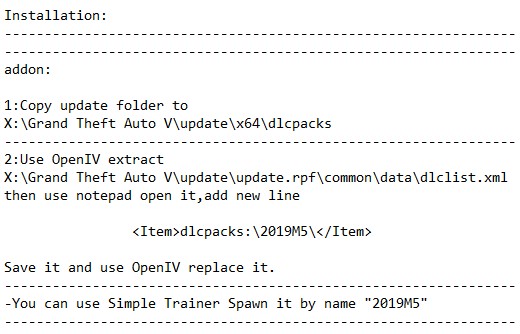
Как видим, там сказано, что нужно поместить папку с модом по адресу: X:Grand Theft Auto Vupdatex64dlcpacks и отредактировать с помощью OpenIV файл по адресу: X:Grand Theft Auto Vupdateupdate.rpfcommondatadlclist.xml добавив в него параметр dlcpacks:2019M5, и потом можно спавнить машину с помощью Simple Trainer, введя имя «2019M5».
Конечно, можно воспользоваться этим вариантом и всё будет работать, но мы пойдём более правильным и удобным путём, который не будет затрагивать оригинальные файлы игры и с помощью которого, можно будет сортировать все установленные Add-On машины, как вам угодно, и с лёгкостью выбирать их в игре. Главное теперь мы знаем, что добавлять и прописывать.
Важно! Помните, что иногда придётся редактировать больше параметров, чем описано ниже. Каждый мод индивидуален, но это не страшно, главное смотреть путь, что прописать, и не забывать, что делать это нужно в папке «mods», даже если в инструкции написан путь к оригинальным файлам игры.
2. Открываем OpenIV и жмём кнопку «Редактирование».
3. Ранее мы создавали папку «mods» и файлы в ней, потому открываем путь mods – update – x64 – dlcpacks и помещаем туда папку мода из архива, в нашем случае это «2019M5».
4. Переходим по адресу mods – update – update.rpf – common – data и ищем там файл dlclist.xml, жмём на него правой кнопкой мыши – редактировать и добавляем в него параметр dlcpacks:2019M5.
Можете закрыть программу OpenIV, для установки этой машины в ГТА 5 она нам больше не понадобится.
Как вы могли заметить, проделать на этом этапе нужно практически то же самое, что и описано в «Readme», единственное отличие заключается в том, что мы это проделываем с файлами в папке «mods», а не используем оригинальные.
Теперь, если хотите, машину можно спавнить, как написано в оригинале, используя Simple Trainer или выбрать любой другой, который это позволяет.
А мы проделаем ещё несколько дополнительных действий. Это избавит от многих неудобств в будущем и в целом сильно облегчит выбор добавленных Add-On машин.
5. В директории с установленной игрой, в которую ранее копировали нужные компоненты, откройте папку «scripts – AddOnCarSpawner». В этой папке вы увидите файл Example.cfg. Если вы его откроете, то в нём будут прописаны машины, которые вы не ставили, потому можете очистить всё лишнее и прописать ту машину, которую добавили в таком формате:
Название машиныимя прописанное в параметрах – название можно написать любое, но то, как машина прописана в параметрах, нужно соблюдать в точности, в нашем случае это выглядит так:
BMW M5 F902019M5
Теперь можете зайти в игру, нажать F8 и в открывшемся списке выбрать Example и саму машину.
Но если хотите добавить в игру много машин, то можете всё удобно отсортировать:
Создайте, например, файл BMW.cfg и пропишите в этот файл все машины БМВ, которые хотите добавить в игру. С другими марками машин или другим транспортом, можете проделывать то же самое, создаёте файл с нужным названием и прописываете параметры. Называть папки и сортировать в них добавленный транспорт можете каким угодно образом.
Видео пример выбора добавленных машин в игре:
На этом установка закончилась, спасибо, что дочитали до конца и надеемся, что у вас, всё получилось. Если возникли какие-либо проблемы, то задавайте вопросы в комментариях, вероятно, именно там будет найдено верное решение.
Также не забывайте делиться модами и инструкциями с нашего сайта со своими друзьями и подписаться на наши соцсети и Ютуб канал. Удачи!

Script Hook V 1.0.1868.4 + Asi Loader и Native Trainer Смотреть

Mercedes Sprinter Plumber PJ Смотреть
![Пистолет HK P30L [Animated] 1.0 Смотреть</p><p><img decoding=](https://thegtamods.ru/media/cache/default_suggested/uploads/media/default/0001/01/9ab0c7c413ac377cb9e3a016bca93e4f28e051db-gta-5-hk-p30l.jpeg)
GM TDH-5303 [Add-On / Replace] 1.1 Смотреть

Два варианта новой бороды для Франклина – обычная и байкерская Смотреть
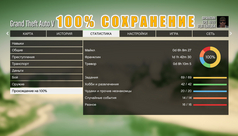
100% Сохранение Смотреть

Винтажный шлем Смотреть
Источник: thegtamods.ru
Apple CarPlay и Яндекс Навигатор — в дорогу с умным помощником

Кто знает, что такое Apple Carplay и как установить эту программу в свою машину? Назовем ее автомобильной мультимедийной системой, которая выполняет функции штурмана. Она разработана таким образом, что, практически, не отвлекает водителя от езды, при этом, позволяет постоянно отслеживать свой мобильный.
Хотите знать, как подключить Carplay Apple и какие функции выполняет система? Для начала, давайте выясним, что она из себя представляет.
Что такое это такое?
Говоря понятным языком, это система отображения информации с вашего смартфона на автомобильном дисплее. Вы увидите на своей магнитоле любимые приложения с Iphone, но в адаптированном интерфейсе – лишенном отвлекающих факторов. К слову, транслируются не все утилиты и вы их здесь не найдете. Это объясняется стремлением разработчиков оградить участников дорожного движения от потери контроля над дорогой.
Медиасистема выводит на экран (и через голосового помощника) все оповещения, входящие сообщения, историю вызовов и другие данные с телефона. Это очень удобно — все клавиши управления находятся, буквально, под рукой, на руле.

Другими словами, Apple CarPlay – это своего рода проектор, который дублирует ваш Айфон на панель управления авто. Система не является самостоятельной медиа установкой, она полностью зависит от настроек телефона. То есть, если вы удалите, к примеру, WhatsApp c Iphone, из CarPlay он также исчезнет.
Как мы уже писали выше, в системе отображаются не все приложения с телефона, что не может не огорчать. Например, если вы ищете, как вывести через Apple Carplay Яндекс навигатор, приготовьтесь потрудиться. Сама система присутствует не во всех автомобилях, но при желании, ее можно внедрить даже в старенькую Ладу. Ниже мы расскажем, как обойти ограничения разработчиков проги.
Функционал медиасистемы
Итак, давайте выясним, какие приложения поддерживает Apple Carplay, другими словами, рассмотрим его базовый функционал.

- Чтобы водитель не терял контроля над дорогой, разработчики добавили в технологию поддержку голосового управления Siri. Она умеет управлять ручками, кнопочками на панели и сенсорным экраном гаджета. Чтобы разбудить помощницу, выполните долгое нажатие клавиши голосового управления на рулевом колесе.
- Можно вывести на дисплей карты Apple и искать на них нужные объекты, адреса. Сири может подсказать, где находится ближайший обменник или пиццерия.
- Многие люди критикуют яблочный навигатор за слабую детализацию, выбирая вместо него карты Яндекса. Однако, к сожалению, последние нельзя интегрировать в CarPlay. Конечно же, умельцы придумали обходные пути. Чтобы установить Яндекс навигатор на Apple Carplay у вас должен быть Айфон с операционной системой не старше IOS 12, и твердая решимость совершить самый настоящий взлом. Если вы готовы подвергнуть свой телефон подобным действиям, перейдите по ссылке и изучите приведенную там инструкцию: https://www.drive2.ru/b/516393608518041621/. Ее авторы обещают стопроцентно положительный результат, но, ответственность за манипуляции ляжет на ваши плечи. Подумайте, действительно ли вам так сильно нужен Яндекс Навигатор. К слову, если вам не нравятся карты Apple, их можно заменить на Google Maps, причем официально, через настройки медиасистемы!
- Продолжим изучать, какие приложения поддерживает Apple Carplay и подчеркнем, все они упрощены настолько, что совершенно не отвлекают водителя от управления авто. Разумеется, вы сможете принимать входящие звонки, перезванивать, отправлять голосовые сообщения, получать ответы. Доступен автоответчик. Собеседник получит голосовые послания в текстовом виде. Конечно же, доступа к смайликам или поиску контактов нет, ведь эти действия сложно осуществить, одновременно контролируя пешеходов и светофоры на улице.
- Можно прослушивать контент из Itunes, а также треки с платных подписок в Apple Music. Siri поможет разыскать любимую песню, альбом или исполнителя.
- Функции Apple CarPlay позволяют добавить и другие приложения: аудиокниги, WhatsApp, подкасты и т.д. Список не сильно большой, а возможности программ сильно ограничены. В том же Вотсапе вы не получите доступа к истории сообщений, поиску контактов, вводу эмодзи. Как говорится, безопасность превыше всего!
Если же вас интересует, как смотреть видео через Apple Carplay, по вышеупомянутым причинам, мы ответим – никак. Возможно в будущем, разработчики добавят какую-нибудь опцию, типа – «поставил тачку на тормоз – можно включить Ютуб», но сегодня ничего подобного в опциях нет.
Как проверить совместимость?
Если вы хотите скачать приложение для Apple бесплатно, технология Apple Carplay совместима со следующими моделями смартфонов:
- iPhone XSiPhone ten s
- iPhone XS MaxiPhone ten s Max
- iPhone XRiPhone ten r
- iPhone X
- iPhone 8
- iPhone 8 Plus
- iPhone 7
- iPhone 7 Plus
- iPhone 6s
- iPhone 6s Plus
- iPhone 6
- iPhone 6 Plus
- iPhone SE
- iPhone 5s
- iPhone 5c
- iPhone 5
Как видите, Apple Carplay работает не только в ios 13, но и в более ранних версиях операционной системы. Совместимость телефона с CarPlay проверять не нужно. Если вы нашли свой аппарат в списке выше, значит система уже там есть по умолчанию. Таким образом, чтобы установить Apple Carplay на телефон, вам достаточно просто купить устройство из предложенного списка.

Перед первым подключением рекомендуется активировать в смартфоне опцию Siri. В некоторых автомобилях корректность первичного запуска зависит от языка интерфейса в Айфоне, поэтому, поставьте на время английскую раскладку.
Модели автомобилей, совместимых с медиасистемой вы можете изучить, перейдя по ссылке: https://www.apple.com/ru/ios/carplay/available-models/. К слову, там более 500 наименований, что круто! Если вас интересует, можно ли поставить CarPlay в машину, не вошедшую в список, мы ответим – да, но не все решения являются официальными.

Изучите все доступные способы использования рассматриваемой бортовой системы:
- В новых авто (которые есть в списке на официальном сайте медиасистемы https://www.apple.com/ru/ios/carplay/) Carplay работает сразу и без активации. Как говорится – садись и пользуйся.
- Систему можно подключить в старых тачках, если в них есть видео/AUX вход. Вам понадобится приобрести AV провод (тюльпанчики). Разумеется, у вас должна быть автомагнитола с подходящим монитором и яблочный телефон.
- Можно купить навигационно-мультимедийный переходник, который работает на операционной системе Андроид. Таким образом, ваш Apple CarPlay будет работать через … Android. Не удивляйтесь, китайцы сегодня могут все! Закажите переходник Smartlink с Aliexpress и наслаждайтесь технологией.
- И еще один способ, демонстрирующий, как установить в машину Apple Carplay – приобретите готовую аудиосистему с поддержкой Carplay: JVC, Sony, Kenwood, Pioneer, Clarion, Alpine.
В 2023 году все приложения для Apple Carplay скачиваются на телефон с AppStore. Интеграция с медиасистемой и последующая трансляция на дисплей авто происходит автоматически.
К сожалению, для российского рынка программ для Apple Carplay гораздо меньше, чем для американского или европейского. С этим ничего нельзя поделать, поэтому, просто двинемся дальше.
Как установить и как пользоваться?
Итак, вы убедились, что автомобиль совместим с медиасистемой и приобрели подходящий Айфон. Ваша магнитола также соответствует требованиям (подойдет любой цветной дисплей, с нормальным расширением, например, для навигаторов). Давайте выясним, как включить Apple Carplay в первый раз:
- Заведите авто и включите Siri на Айфоне;
- Подключите Iphone к машине через кабель или по Wifi (зависит от комплектации тачки);
- На телефоне зайдите в блок «Настройки» — «Основные» — «Carplay», найдите клавишу «Доступные автомобили» и разыщите свою машину.

- В этом же разделе телефона есть значки для добавления или удаления программ с дисплея автомобиля.
- Вот и все, на вашей автомагнитоле отобразится меню вашего смартфона – можно начинать использовать бортовую медиасистему.
Чтобы запустить голосового помощника на руле автомобиля, зажмите соответствующую кнопку с изображением вызова. Далее, сообщите свою команду. Все управление интуитивно понятное и простое – у вас не должно возникнуть вопросов.
Как отключить
Теперь давайте рассмотрим, как отключить Apple Carplay в машине, если опция вам не пригодилась или не понравилась. Насколько вы помните, медиасистема не является отдельным приложением, а представляет собой что-то вроде проектора, который выводит нужные разделы меню смартфона на дисплей автомобиля.
Соответственно, если вы не хотите пользоваться Carplay, просто не включайте опцию на своем Айфоне. Удалить ее оттуда насовсем невозможно, а вот не обращать внимание – не возбраняется.
Однако, если вы поняли, как работает CarPlay Apple, значит осознаете, что при каждом подсоединении Айфона к USB (например, для зарядки), будет происходить попытка синхронизации с «умным штурманом». Чтобы отключить эти действия, сделайте следующее:
- После подключения на головном устройстве (магнитола с Apple Carplay) нажмите на значок Меню и выберите команду «Разъединить».

- В Айфоне откройте «Настройки» — «Основные» — «Ограничения» и добавьте туда CarPlay (найдите в списке и щелкните).

Вот и все, больше система не будет предпринимать попыток включить бортового помощника.
Преимущества и недостатки технологии
Итак, мы с вами выяснили, что такое Apple Carplay на автомобиле и как им пользоваться. Теперь давайте обсудим главное – действительно ли прога такая классная?

- Да, приложение и в правду очень удобно и приятно использовать. Как и любое ПО у Apple, здесь все работает четко, гладко, понятно. Машина сама диктует входящие СМС, отправляет ответные послания, набирает и принимает вызовы, включает музыку, аудиокниги, строит маршрут следования.
- Все легко управляется при помощи клавиш на руле, крутилок на панели или через сенсорный экран.
- От дороги приложение действительно не отвлекает. В нем нет развлекательной составляющей, и этим все сказано. Все строго по делу и только для связи. Разве что, музыку включить, но любимый трек очень быстро находится с помощью голосовой команды Сири.
Разумеется, недостатки тоже есть, и их немало:
- Во-первых, пресловутые Яндекс Карты в Apple CarPlay все же не ставятся, как ни крути. Можно конечно воспользоваться подпольными инструкциями, но все это очень рискованно. Собственный же навигатор Apple просто ужасен;
- Во-вторых, пусть вам и известно, как добавить приложение в Apple Carplay, самих программ крайне мало. Многие обзорщики возмущены, что Apple не позволила сторонним утилитам внедряться в новый сервис. Якобы, они боятся, что последние не смогут придумать, как преобразить продукт для безопасного использования в процессе вождения.
Итак, что можно сказать в заключение публикации? Apple Carplay – это очень удобная опция, которая может стать полезной и нужной. Однако, нельзя утверждать, что наличие яблочной медиасистемы для кого-то станет важным фактором при принятии решения о покупке автомобиля. С другой стороны, радует то, что Apple действительно думает о безопасности водителей.
Продукт получился качественным и простым – просто подключайте Айфон и жмите на газ. Дальше – про трубку можно забыть, лишь прибавьте громкость в меню голосового помощника! Счастливого пути!
Apple CarPlay : 6 комментариев
- Влад03.02.2020 в 19:28 Как установить
- Дмитрий Абрамов07.02.2020 в 09:20 Добрый день, Влад. Apple CarPlay — это не дополнительное приложение для Айфона. Это медиасистема для автомобиля. А программа для сопряжения предустановлена на Айфон
Источник: besprovodnik.ru